- HACER UNA VIDEOLLAMADA: selecciona la aplicación Phone en la pantalla principal.
Importante: Para hacer o recibir llamadas desde tu tablet, debes actualizar tu dispositivo a la versión de software más actual y configurar NumberSync.
- Ingresa el número que desees y selecciona el ícono Video Call.
Importante: El ícono de videollamada aparece en verde si la persona tiene la capacidad para recibir una videollamada y en gris si la persona no tiene la capacidad para recibir una videollamada. Si realizas una llamada a alguien con un operador móvil diferente que interopera con AT&T, el botón no se verá verde hasta que se configure HD Voice.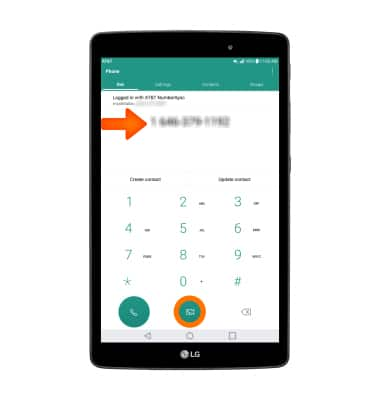
- Para hacer una videollamada a una persona de tus contactos, selecciona la pestaña Contacts, luego selecciona el contacto que desees.
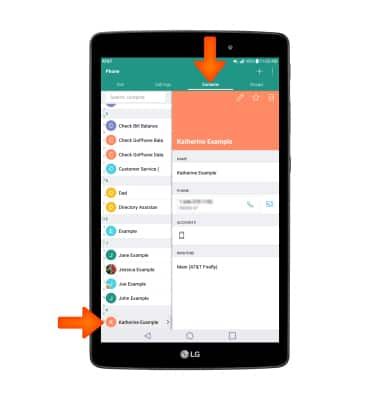
- OPCIONES DURANTE LAS LLAMADAS: Para alternar entre las cámaras frontal y trasera, selecciona Switch camera. Para cambiar de una videollamada a una llamada de voz, selecciona la pantalla y selecciona el ícono Switchcall type, luego selecciona Voice only.
Importante: la persona con la que estás hablando tendrá la opción de aceptar o rechazar el cambio de una llamada de HD Voice a una videollamada.
- Para dejar de compartir tu imagen en una videollamada, selecciona el ícono Switch call type y luego selecciona Turn my camera off.
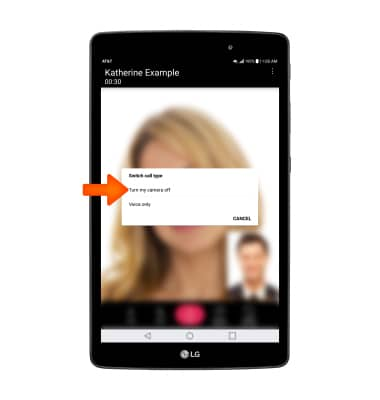
- Para agregar una persona a la videollamada, selecciona el ícono Menu y selecciona Add call.
Importante: puedes agregar hasta 5 personas a la videollamada. La persona que habla aparece en la pantalla en ese momento. Las videollamadas grupales podrían no funcionar con un operador móvil diferente.
- Ingresa el número que desees y selecciona el ícono Video Call.
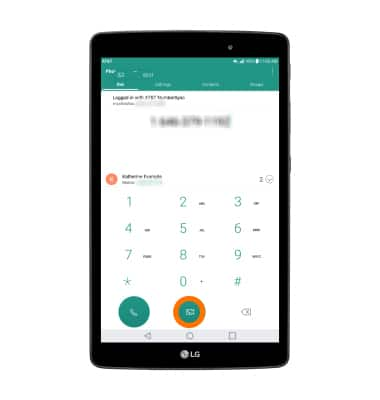
- RECIBIR UNA VIDEOLLAMADA: Para aceptar una videollamada entrante, toca y arrastra el ícono Video Call hacia la derecha. Para aceptar una videollamada entrante como una llamada de voz, toca y arrastra el ícono Voice only en cualquier dirección. Para rechazar una videollamada, toca y arrastra el ícono Decline en cualquier dirección.
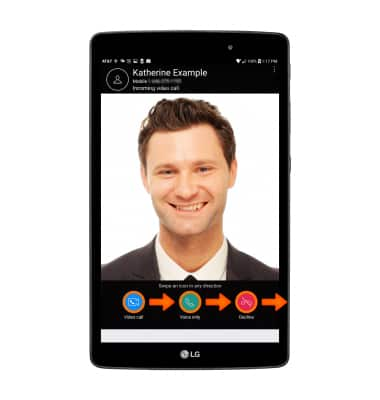
Pueden existir algunas restricciones, requisitos o limitaciones para esta funcionalidad/servicio. Para obtener más información, visita https://www.att.com/shop/wireless/features/video-calling.html.

Hacer y recibir una videollamada de AT&T
LG G Pad X 8.0 (V520)
Hacer y recibir una videollamada de AT&T
La videollamada de AT&T te permite realizar y recibir llamadas HD Voice combinadas con video en tiempo real.
INSTRUCTIONS & INFO
Todos los usuarios de videollamadas de AT&T necesitan un dispositivo apto para videollamadas y una cuenta móvil pospaga configurada para el servicio HD Voice de AT&T. En este momento, las videollamadas están disponibles entre clientes de AT&T dentro de áreas de cobertura de HD Voice de AT&T y con usuarios que interoperan con AT&T. Cada llamada utiliza voz y datos (la parte de HD Voice de la llamada se factura como una llamada de voz regular, mientras que la parte de video de la llamada incurre en cargos por uso de datos). No se cobran cargos por llamadas o datos cuando la videollamada se realiza mediante Wi-Fi. Ciertas funcionalidades (Secure Family, Ringback Tones, OfficeDirect y OfficeReach) son incompatibles con las videollamadas.
